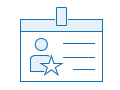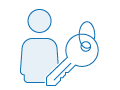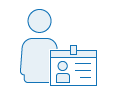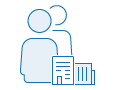Administradores padrões e estes com os privilégios apropriados podem configurar papéis personalizados para adicionar controle e flexibilidade para os papéis Viewer, Data Editor, User, Publisher e Administrator padrões em uma organização. Por exemplo, você pode ter alguns membros que precisam de acesso para seus mapas e aplicativos, mas não precisam criar grupos e você pode ter outros membros que precisam publicar camadas de feição hospedadas, mas não camadas de mosaico hospedadas.
Sua organização poderá ter alguns membros que são responsáveis por criar conteúdo como mapas históricos e camadas de feição hospedadas, mas também precisa ligar e compartilhar o conteúdo com grupos. Um papel personalizado com privilégios gerais para publicar camadas de feição hospedadas, compartilhar com grupos e geocódigo será exigido para estes fluxos de trabalho. Outro exemplo comum é um membro que precisa criar e publicar conteúdo além de determinadas tarefas administrativas, como convidar usuários em uma organização e atribuir membros do departamento para os grupos corretos. Este papel personalizado exigirá todos os privilégios gerais e os seguintes privilégios administrativos: todos os privilégios na categoria Membros e o privilégio para atribuir membros aos grupos.
Para iniciar, você pode utilizar modelos pré-definidos ou papéis existentes e refinar os privilégios adicionais baseado nos fluxos de trabalho específicos em sua organização. Alguns privilégios são reservados ao administrador.
Após configurar um papel personalizado, você pode atribuir o papel para membros existentes. Alguns papéis personalizados também podem ser selecionados como um novo membro padrão para a organização.
- Verifique que você está registrado como um administrador padrão ou papel personalizado com privilégios administrativos para gerenciar papéis de membros.
- No parte superior do site, clique em Organização e clique na guia Configurações .
- Clique em Papéis do membro no lado esquerdo da página.
- Para criar um papel personalizada, faça o seguinte:
- Clique em Criar papel.
- Clique na janela Criar papel e forneça um nome e descrição para o papel.
O nome deve ser único dentro da sua organização e pode conter até 128 caracteres. Eles não diferenciam letra maiúscula de minúscula. Administrador, Publicador, Usuário, Editor de Dados e Visualizador não podem ser utilizados como nomes para papéis personalizados. A descrição pode ter até 250 caracteres.
- Faça qualquer uma das opções seguintes se necessário:
- Altere a configuração de compatibilidade de privilégios e revise os tipos de usuários compatíveis e os privilégios disponíveis.
- Selecione Configurar a partir do papel existente e importe as configurações de um papel existente ou modelo o qual será a base do novo papel personalizada.
- Selecione os privilégios do papel personalizado.
Aviso:
Alguns fluxos de trabalho exigem uma combinação de privilégios. Por exemplo, para publicar camadas de mosaico hospedadas ou publicar camadas de feição hospedadas, você também precisa de privilégios para criar conteúdo. Para publicar aplicativos do Map Viewer ou páginas de grupos, você precisa de privilégios para compartilhar itens e criar conteúdo.
- Clique em Salvar.
O papel personalizado é criado. Você pode atribuí-lo para membros a partir da guia Membros da página da organização.
- Para editar um papel personalizado, clique no botão Mais opções
 para o papel que deseja editar e clique em Editar. Altere o nome, descrição ou privilégios e clique em Salvar.
para o papel que deseja editar e clique em Editar. Altere o nome, descrição ou privilégios e clique em Salvar. - Para excluir um papel personalizado, clique no botão Mais opções
 para o papel que deseja excluir e clique em Excluir. Você não pode excluir um papel que está atualmente atribuído para um membro ou para um papel padrão (Administrador, Publicador, Usuário, Editor de Dados ou Visualizador).
para o papel que deseja excluir e clique em Excluir. Você não pode excluir um papel que está atualmente atribuído para um membro ou para um papel padrão (Administrador, Publicador, Usuário, Editor de Dados ou Visualizador).
Dica:
Para obter informações sobre um papel do membro, clique no botão Informações do papel  na linha do papel. Um pop-up aparece com uma descrição e uma lista de privilégios. A linha também indica se o papel é um papel personalizado ou papel padrão, como também o número de membros atribuídos a cada papel.
na linha do papel. Um pop-up aparece com uma descrição e uma lista de privilégios. A linha também indica se o papel é um papel personalizado ou papel padrão, como também o número de membros atribuídos a cada papel.
Modelos
Os modelos contêm um conjunto de privilégios pré-definidos para fluxos de trabalho comuns, como consumir conteúdo e gerenciar dados. Você pode utilizar os modelos conforme foram configurados ou também personalizá-los removendo os privilégios que atendem as necessidades da sua organização. Os seguintes modelos estão atualmente disponíveis:
- Analyst—Equipe central do mapa que cria mapas, utiliza ferramentas padrão, raster ou GeoAnalytics, compartilha em toda a organização ou com grupos, publica camadas de feição hospedadas e edita feições.
- Autor—Criadores de conteúdo que visualizam conteúdo e grupos compartilhado com a organização, executam análise de feição padrão, editam feições, criam grupos e publicam camadas de mosaico hospedadas.
- Aluno—Membros de uma organização da escola que tem privilégios gerais para criar conteúdo, visualizar conteúdo e grupos compartilhados com a organização, partipa de grupos, compartilha conteúdo com grupos e a organização e edita feições.
- Publicador—Esri-papel de publicador definido que, além dos privilégios do modelo de Autor, permite aos membros compartilharem conteúdo com o público e criar grupos visíveis dentro e fora da organização (dependendo das configurações de segurança da organização).
- Usuário—Papel de Usuário definido pela Esri que pode criar conteúdo e grupos, e compartilhá-los dentro e fora da organização (dependendo das configurações de segurança da organização).
- Editor de Dados—Papel de editor definido pela Esri que pode editar feições, interagir com mapas e visualizar conteúdo compartilhado com eles em grupos.
- Visualizador—Papel de visualizador definido pela Esri que permite aos membros interagir com mapas, visualizar conteúdo e grupos compartilhados com a organização e visualizar o conteúdo compartilhado com eles em grupos.
Fluxo de trabalho recomendado
Antes de atribuir papéis personalizados para membros, você pode testar se o conjunto de privilégios no papel funciona como pensou. Um fluxo de trabalho recomendado é definir seu papel personalizado e atribuí-lo para uma conta onde você pode verificar seus privilégios. Você pode editar o papel, se necessário, e atribuí-lo para membros da sua organização.